コピーする
スケジュール情報のコピーには、以下の方法があります。
-
すでに登録されている情報をもとにコピーする
-
コピー元の更新画面からコピーする
すでに登録されている情報をもとにコピーする
-
以下のいずれかを行います。
-
スタートページで、管理情報セクションのスケジュール情報をクリックする
-
システム管理-スケジュール情報をクリックする
スケジュール情報一覧画面が表示されます。
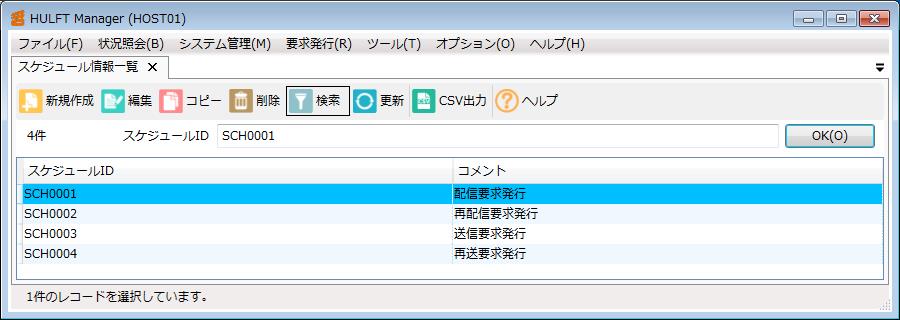
画面4.98 スケジュール情報一覧画面
-
-
以下のいずれかを行います。
-
一覧からコピー元のスケジュールIDを選択し、ツールバーのコピーボタンをクリックする
-
一覧からコピー元のスケジュールIDを右クリックし、コンテキストメニューのコピーをクリックする
スケジュールIDのコピーダイアログが表示されます。
-
-
新規に作成するスケジュールIDを入力し、OKボタンをクリックします。
スケジュールIDのコピーダイアログが閉じ、正常に終了した旨のメッセージが表示されます。
-
OKボタンをクリックします。
入力した内容でスケジュール情報がコピーされます。
登録したスケジュール情報を反映するには、スケジュールプロセスを再起動するか、または次回スケジューリング時間まで待つ必要があります。
スケジュール情報一覧画面の詳細は、「スケジュール情報一覧画面」を参照してください。
コピー元の更新画面からコピーする
-
以下のいずれかを行います。
-
スタートページで、管理情報セクションのスケジュール情報をクリックする
-
システム管理-スケジュール情報をクリックする
スケジュール情報一覧画面が表示されます。
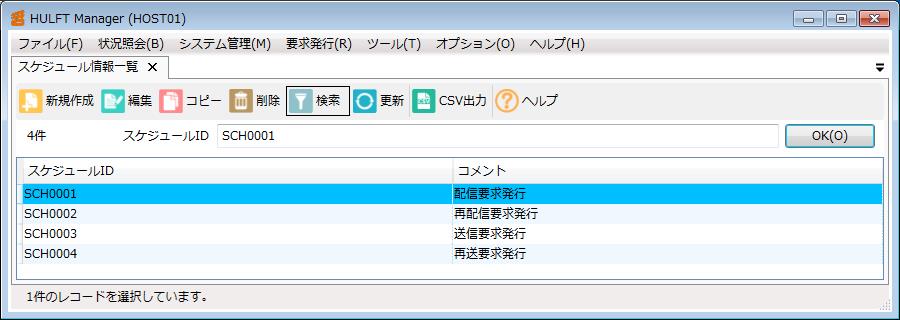
画面4.99 スケジュール情報一覧画面
-
-
以下のいずれかを行います。
-
スケジュールIDの入力欄にコピーしたいスケジュールIDを指定し、OKボタンをクリックする
-
一覧からスケジュールIDを選択し、ツールバーの編集ボタンをクリックする
-
一覧からスケジュールIDを右クリックし、コンテキストメニューの編集をクリックする
-
一覧からスケジュールIDを選択し、ダブルクリックする
スケジュール情報更新画面が表示されます。
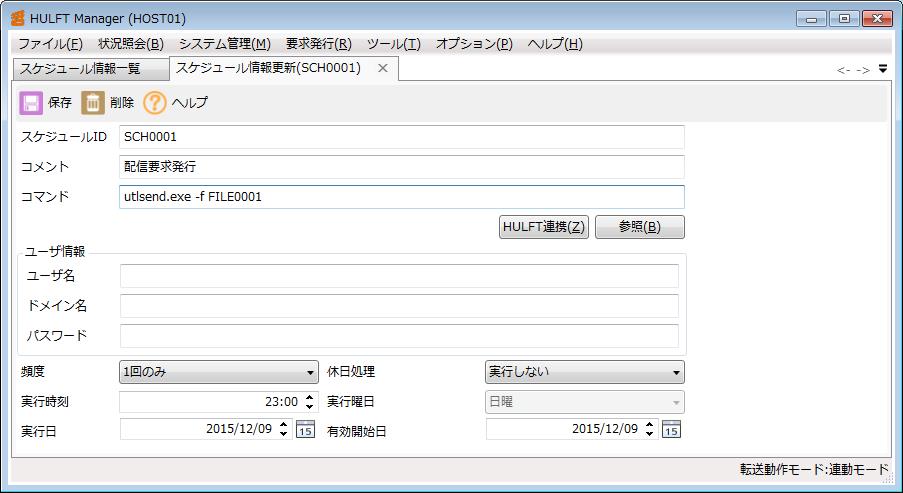
画面4.100 スケジュール情報更新画面
-
-
スケジュールIDを変更します。
-
ツールバーの保存ボタンをクリックします。
正常に終了した旨のメッセージが表示されます。
-
OKボタンをクリックします。
入力した内容でスケジュール情報がコピーされ、スケジュール情報一覧画面に戻ります。
登録したスケジュール情報を反映するには、スケジュールプロセスを再起動するか、または次回スケジューリング時間まで待つ必要があります。
スケジュール情報一覧画面およびスケジュール情報更新画面の詳細は、「スケジュール情報の一覧表示と更新」を参照してください。